
Email có thể khiến bạn choáng ngợp với những thông điệp không liên quan. Tuy nhiên, đôi khi bạn thực sự cần biết khi nào thư sẽ đến hộp thư đến của mình. May mắn thay, bạn có thể thiết lập cảnh báo tùy chỉnh trong Microsoft Outlook để đảm bảo bạn không bỏ lỡ những thư quan trọng nhất.
Để thiết lập cảnh báo tùy chỉnh, chúng ta sẽ tạo một quy tắc trong Outlook trên máy tính để bàn. Thật không may, phương pháp này không hoạt động trong ứng dụng web Outlook; nếu tận dụng lợi thế này, bạn chỉ cần giữ hộp thư đến của mình sạch sẽ nhất có thể.
Với Microsoft Outlook đang mở trên máy tính của bạn, hãy nhấp vào Trang chủ > Quy tắc > Quản lý Quy tắc & Cảnh báo.
Nhấp vào “Quy tắc mới”.
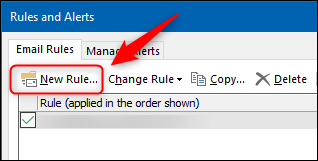
Trong cửa sổ “Trình hướng dẫn quy tắc”, chọn hộp kiểm “Áp dụng quy tắc cho thư tôi nhận được”, sau đó nhấp vào nút “Tiếp theo”.
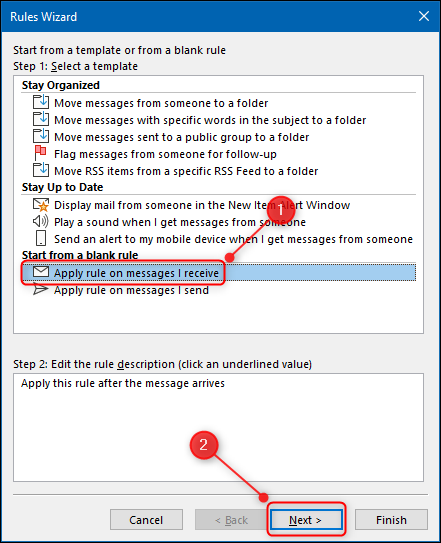
Bạn có thể chọn bất kỳ điều kiện nào. Chúng tôi sẽ đặt cảnh báo cho các email từ một địa chỉ cụ thể. Để thực hiện việc này, chúng tôi đánh dấu vào hộp kiểm “Từ người hoặc nhóm công khai”, sau đó nhấp vào “Người hoặc nhóm công khai” ở hộp dưới cùng.
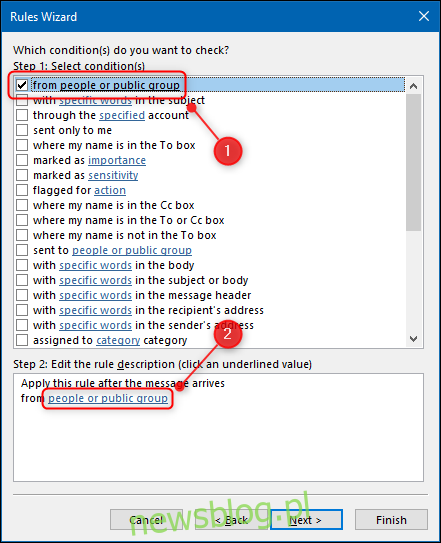
Sau đó, bạn có thể chọn một liên hệ từ sổ địa chỉ của mình hoặc nhập địa chỉ email rồi nhấp vào “OK”.
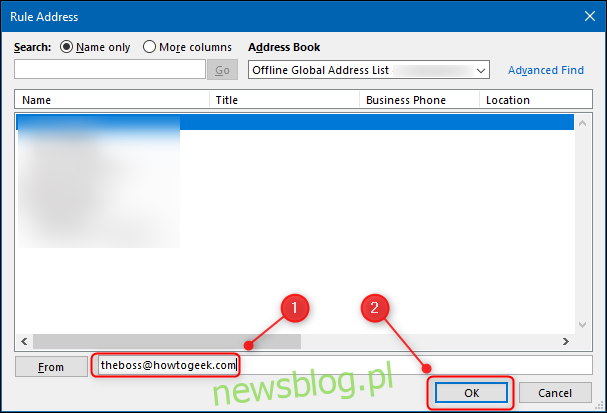
Nhấn tiếp.”
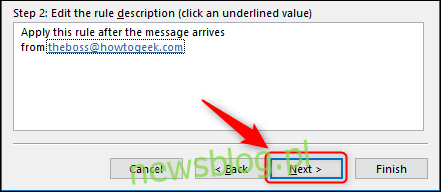
Cuộn qua các tùy chọn và chọn hộp kiểm “Hiển thị một thông báo cụ thể trong cửa sổ cảnh báo mục mới”. Sau đó nhấp vào “Thông báo cụ thể” ở hộp dưới cùng.
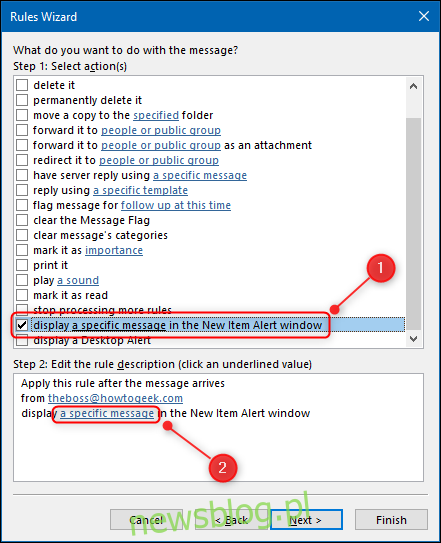
Nhập tin nhắn bạn muốn xem. Bạn có thể sử dụng biểu tượng cảm xúc nếu muốn, vì vậy chúng tôi đã thêm hai đèn khẩn cấp xoay để thông báo cho chúng tôi khi có tin nhắn quan trọng. Sau khi nhập tin nhắn của bạn, nhấp vào “OK”.
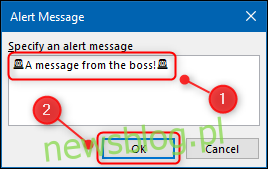
Nhấp vào “Hoàn tất” trong “Trình tạo quy tắc”.
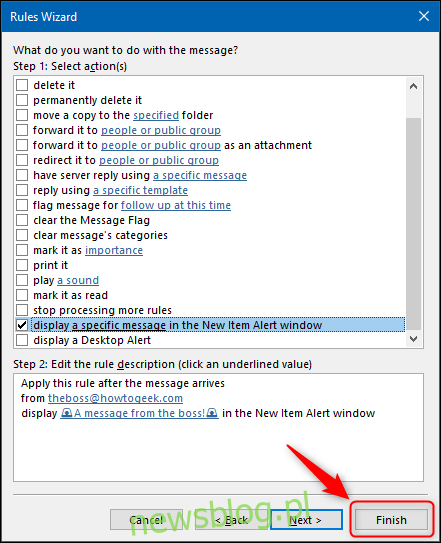
Trong hộp thoại xác nhận xuất hiện, nhấp vào “OK”.

Nhấp vào “OK” một lần nữa để đóng cửa sổ “Quy tắc và Cảnh báo” và bạn đã hoàn tất!
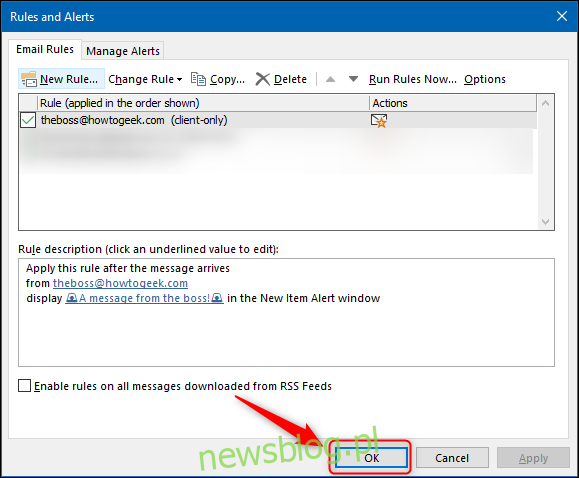
Giờ đây, quy tắc này sẽ được áp dụng mỗi khi email từ địa chỉ bạn đã nhập đến hộp thư đến của bạn. Nó sẽ hiển thị cảnh báo ngay cả khi bạn đã tắt cảnh báo trên màn hình.
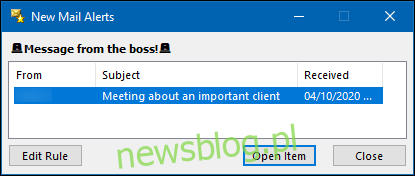
Cảnh báo sẽ vẫn hiển thị cho đến khi bạn đóng nó. Nếu có email đến khi bạn đi vắng, bạn sẽ vẫn thấy email đó khi quay lại máy tính của mình.
